Les gens doivent transférer des photos de leur iPhone vers leur PC. Et parfois, ils doivent également transférer des photos de leur PC vers iPhone. Avec iTunes, vous pouvez uniquement choisir de transférer toutes les photos du PC vers l'iPhone, et non de transférer de manière sélective. Désormais, avec nos iTools, vous pouvez facilement importer des photos d'un PC vers un iPhone. Parce que vous pouvez soit transférer certaines photos de manière sélective, soit transférer toutes les photos ensemble. Lors de l'importation de photos d'un PC vers un iPhone, il vous sera demandé d'installer YouTrans pour les utilisateurs payants. Nous aiderons nos utilisateurs payants à installer gratuitement YouTrans sur leur appareil.
iTools est une solution de gestion tout-en-un pour les appareils iOS. itools peut aider les utilisateurs à sauvegarder, transférer des contacts, des applications, des photos, de la musique, des vidéos, des livres, des fichiers et des documents de tous les appareils iOS vers un PC en quelques clics et vice versa. Il prend en charge tous les modèles d'iPhone, y compris iPhone 3gs, iPhone 4 / 4s, iPhone 5 / 5s / 5c, iPhone 6 / 6s / 6plus, iPhone7 / 7s / 7plus, iPhone8 / 8plus, iPhoneX, ipod, ipad. Et il peut être installé sur les ordinateurs Windows et Mac. Télécharger iTools (iTools pour windows, iTools pour Mac) pour essayer.
YouTrans est une application qui peut connecter votre ordinateur à votre appareil iOS et vous aider à transférer des photos, des vidéos, des textes, des clips, des sites Web entre votre PC et votre appareil iOS via WIFI.
Question:
Parfois, vous pouvez rencontrer un problème: l'interface d'iTools apparaît comme des coups lorsque vous essayez d'importer des photos sur votre iPhone. La raison en est que iTools n'a pas accès à la pellicule de l'iPhone. Nous devrons donc installer une application YouTrans en tant qu'iTools invité.
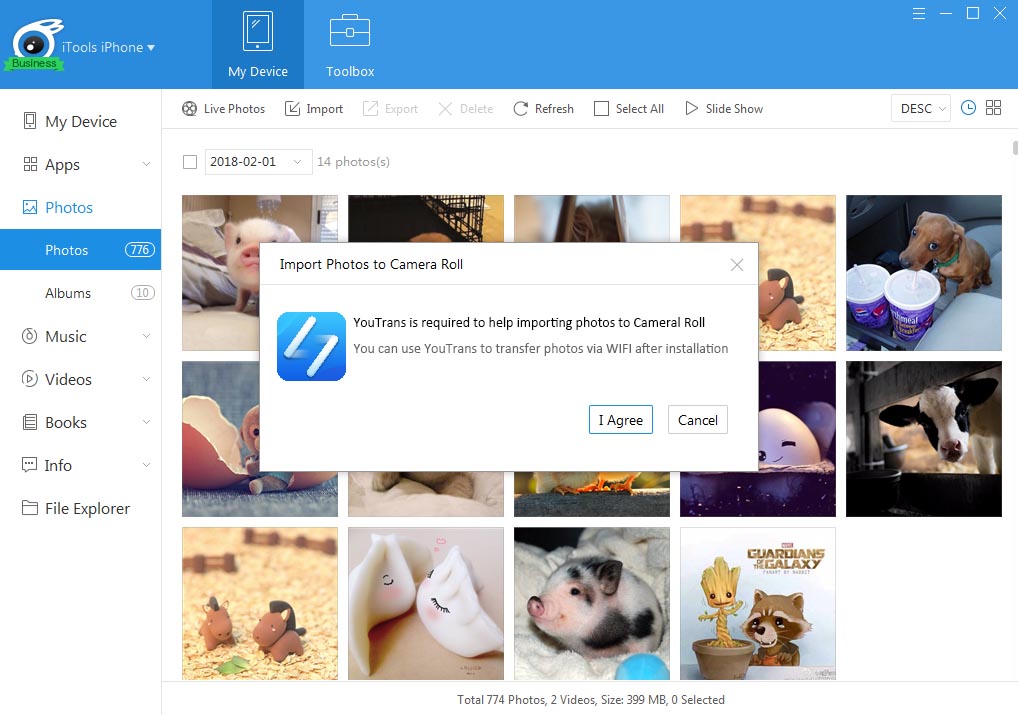
Solution: installez YouTrans
- Étape 1:Lorsque vous avez lancé l'application YouTrans pour la première fois, il vous demande l'accès à votre photothèque. Veuillez appuyer sur "OK" pour permettre à YouTrans d'accéder aux photos de votre iPhone / iPad / iPod.
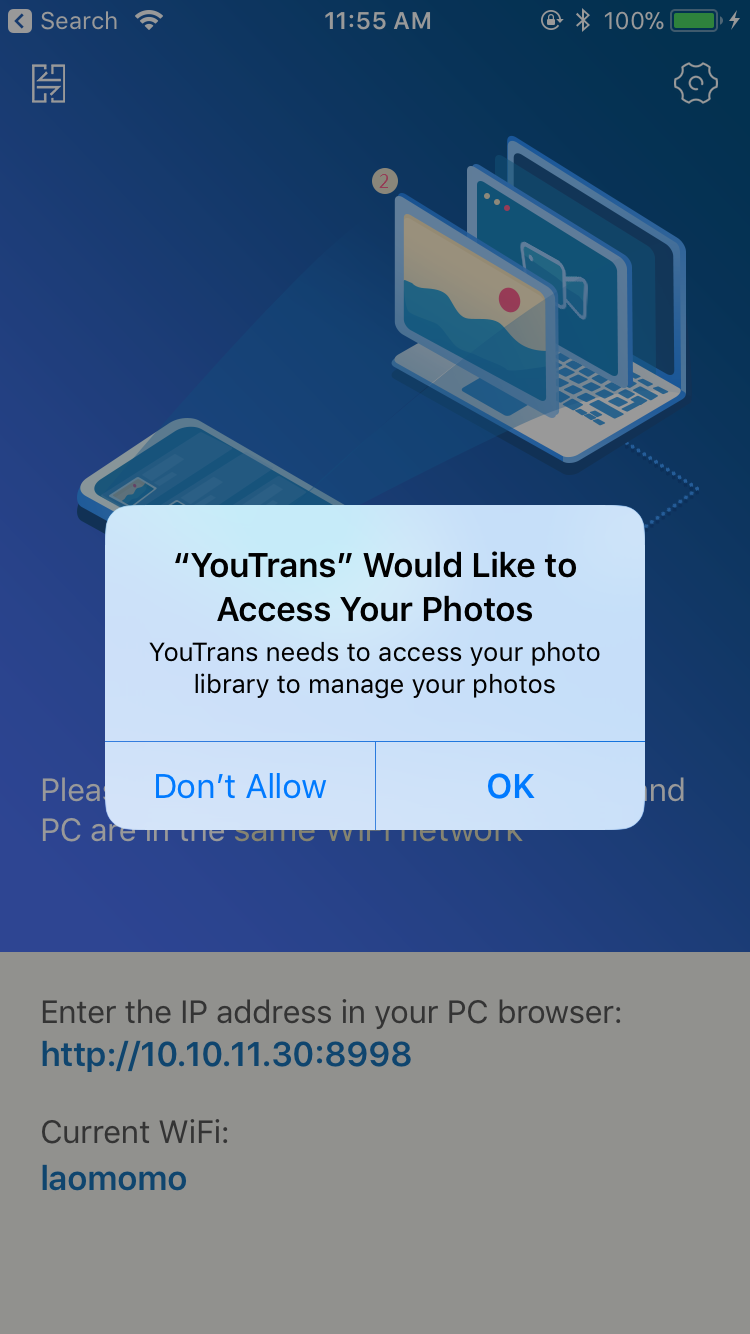
- Step2:Si vous n'avez pas autorisé YouTrans à accéder à votre photothèque, vous devez modifier les paramètres de votre iDevice. Ouvrez "Paramètres" sur votre iDevice, trouvez "YouTrans" dans la liste, puis tapez et tournez le curseur sur (vert) pour accorder l'accès YouTrans à la photothèque.
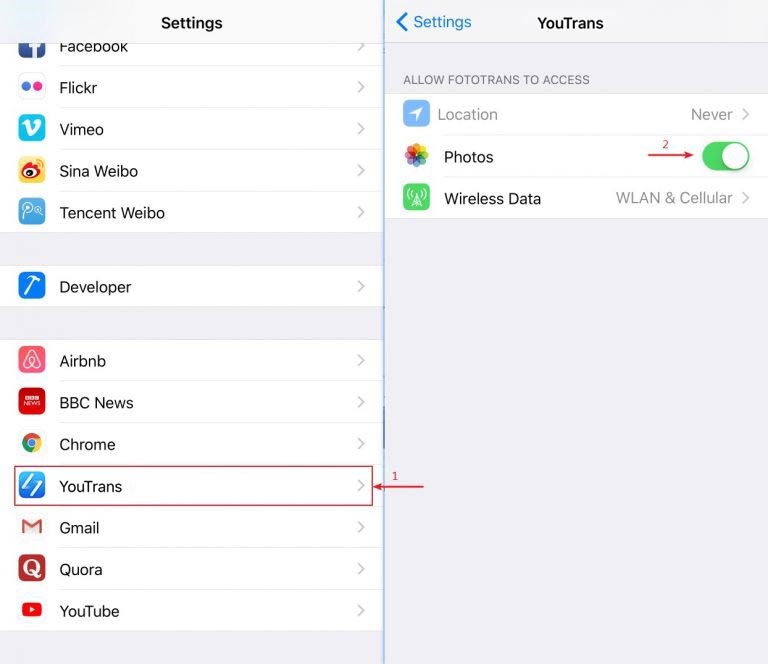
- Étape 3:Rouvrez YouTrans sur votre iPhone / iPad / iPod et attendez que iTools (PC) se connecte.
- D'autres problèmes pour iTools pendant votre opération, s'il vous plaît aller à notre service clientèle pour des solutions.
- En savoir plus sur thinkskysoft et iTools, s'il vous plaît cliquez ici.
